プレイステーションでスクリーンショットを撮る方法を学びませんか? このチュートリアルでは、プレイステーションでのスクリーンキャプチャの設定方法と使用方法を説明します。
•プレイステーション4
機器リスト
ここでは、このチュートリアルを作成するために使用される機器のリストを見つけることができます。
このリンクには、このチュートリアルの作成に使用するソフトウェアの一覧も表示されます。
プレイステーション - 関連チュートリアル:
このページでは、プレイステーションに関連するチュートリアルのリストにすばやくアクセスできます。
チュートリアルプレイステーション - スクリーンショットの設定
プレイステーション設定メニューにアクセスします。

[共有とブロードキャスト] メニューにアクセスします。

[共有] ボタンの構成オプションにアクセスします。
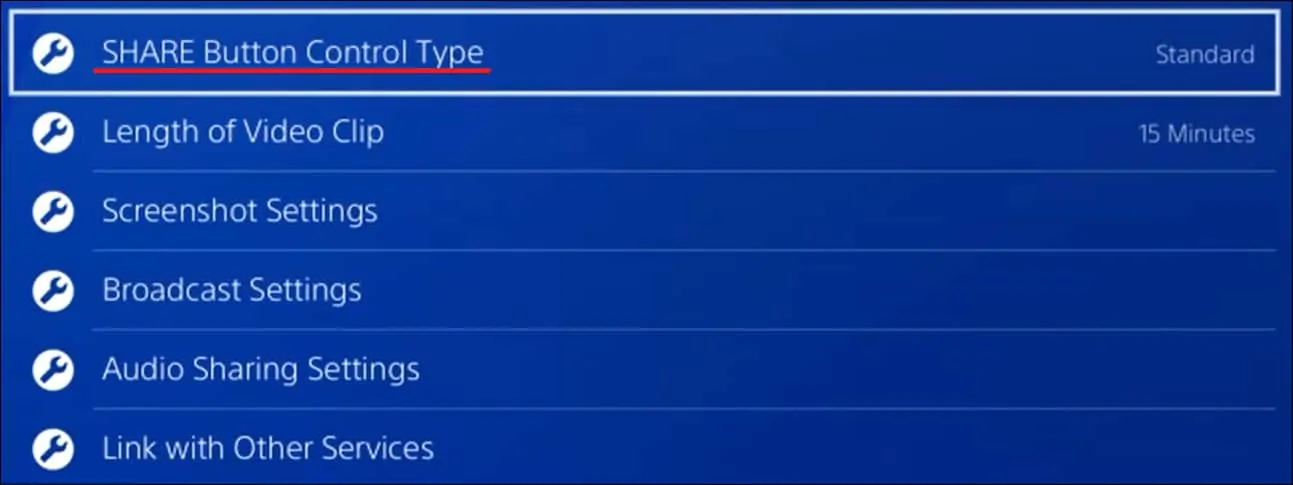
[標準] または [簡単なスクリーンショット] 構成の間で選択します。
[標準] オプションでは、次の [共有] ボタンの構成を指定します。
• を押してメニューにアクセスします。
•押し、スクリーンショットを取るために保持します。
• 2 回押すと、ビデオクリップの保存が開始または停止されます。

Easy オプションは、次の [共有] ボタンの構成を指定します。
•を押してスクリーンショットを撮ります。
• 押したままメニューにアクセスします。
• 2 回押すと、ビデオクリップの保存が開始または停止されます。
必要に応じて、[スクリーンショット] の設定にアクセスします。

スクリーンショットに必要な画像形式を選択します。

プレイステーションのスクリーンショット設定が完了しました。
チュートリアルプレイステーション - スクリーンショットを撮る
[共有] ボタンを押したままにしてスクリーンショットを撮影します。

[共有] ボタンを押してメニューにアクセスします。

スクリーンショットを保存するオプションを選択します。
チュートリアルのプレイステーション - スクリーンショットライブラリへのアクセス
メイン画面で、アプリケーションライブラリにアクセスします。

[アプリケーション] メニューにアクセスします。

[キャプチャ ギャラリー] オプションを選択します。

スクリーンショットギャラリーが表示されます。

おめでとう、あなたはプレイステーションのスクリーンショットギャラリーにアクセスすることができます。
